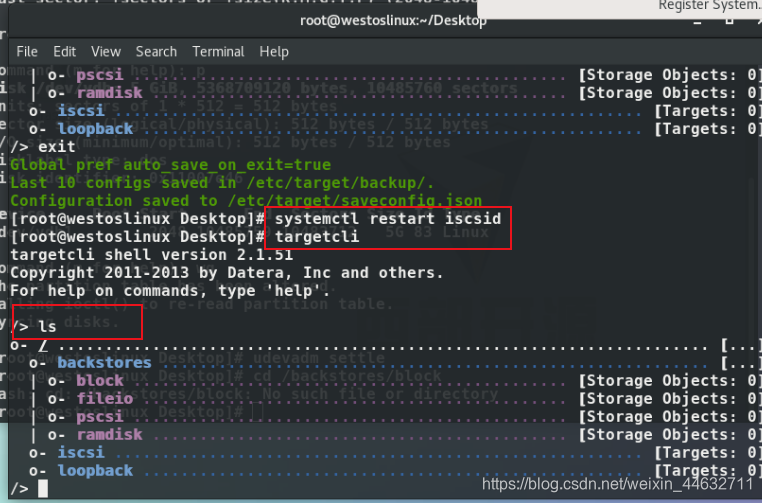1. Introdução ao serviço samba
Função: arquivos compartilhados
smb = Soma do Bloco de Mensagens do Servidor
cifs = Sistema Comum de Internet Linux
2. informações básicas do samba
Script de inicialização do serviço: diretório de configuração principal
smb.service
:
/ etc /
arquivo de configuração principal smb :
/etc/smb.conf
contexto de segurança:
samba_share_t
porta:
139 445
pacote de instalação:
samba
samba-common
teste:
dnf search samba
dnf install samba.x86_64 samba-common.noarch samba-client -y ## 安装
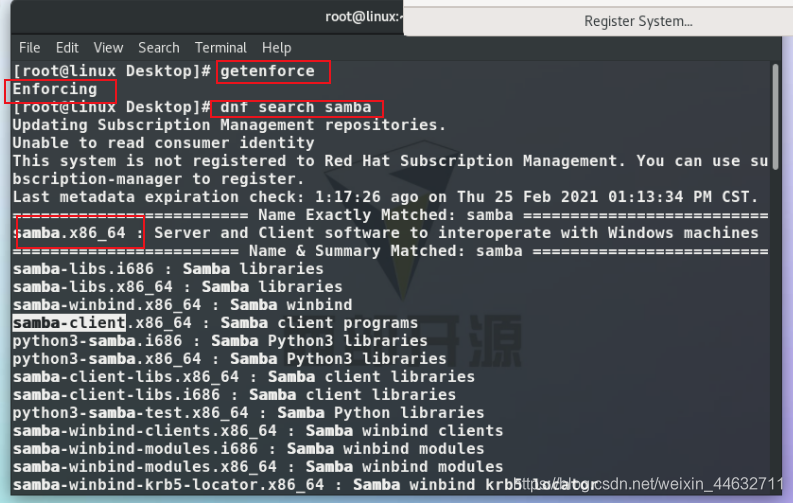
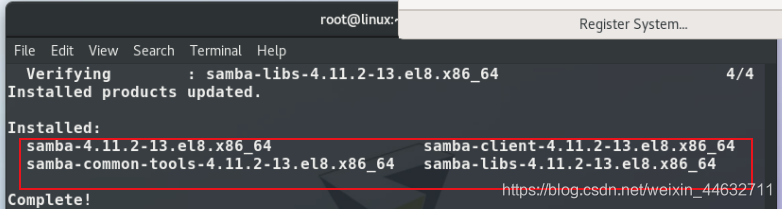
3. Instalação e ativação do samba
- samba installation dnf install samba.x86_64 samba-common.noarch samba-client -y
- samba service start systemctl enable --now smb samba service enable
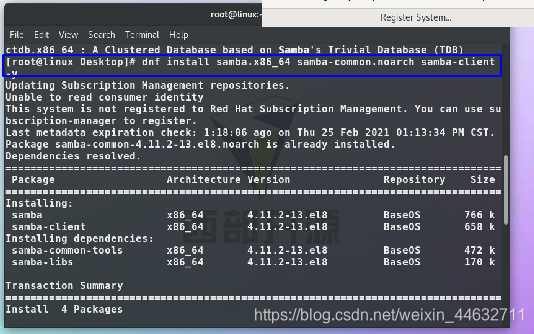
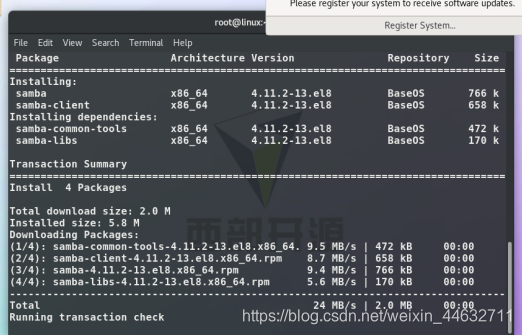
- firewall-cmd
--permanent --add -service = samba firewall-cmd --reload
adicionar usuário samba
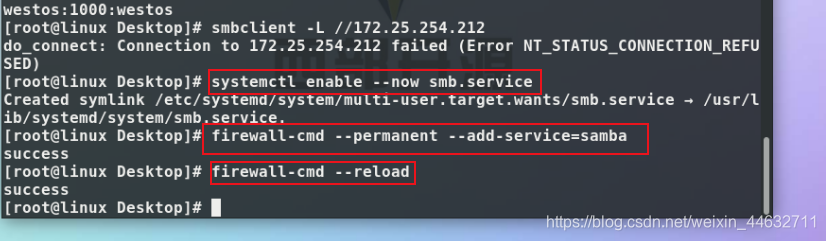
- smbpasswd -a lee
- Deve ser executado com o selinux ligado
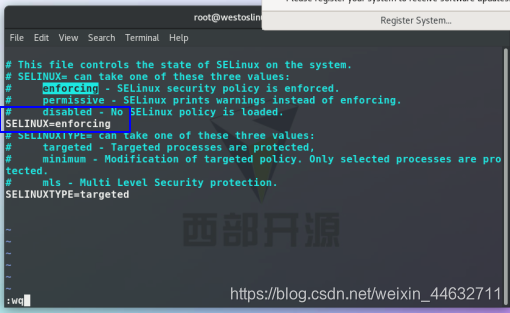
Deve ser um usuário local para aparecer como um usuário sanba
- Adicionar usuário smbpasswd -a westos
- Ver usuário pdbedit -L
- Excluir usuário pdbedit -x westos
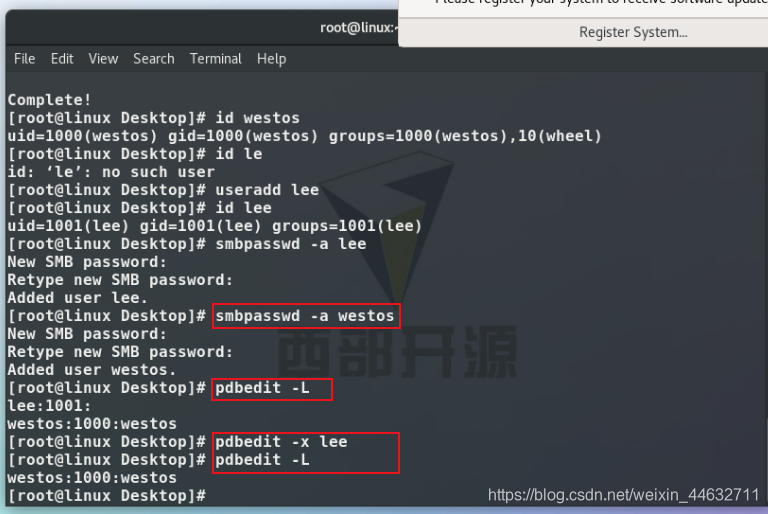
- teste:
getenforce
vim / etc / selinux / config
reboot
smbclient -L //172.25.254.212 -U westos
smbpasswd -a westos ## Adicionar usuário
westos smbclient //172.25.254.212/WESTOS -U westos
pdbedit -x lee
pdbedit -L

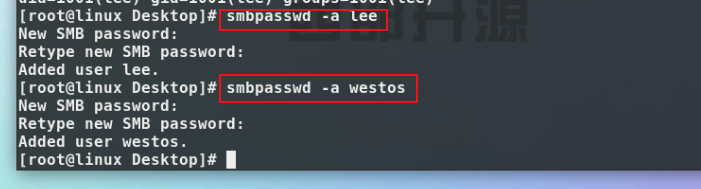
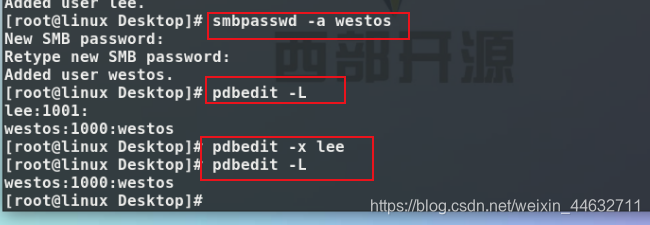
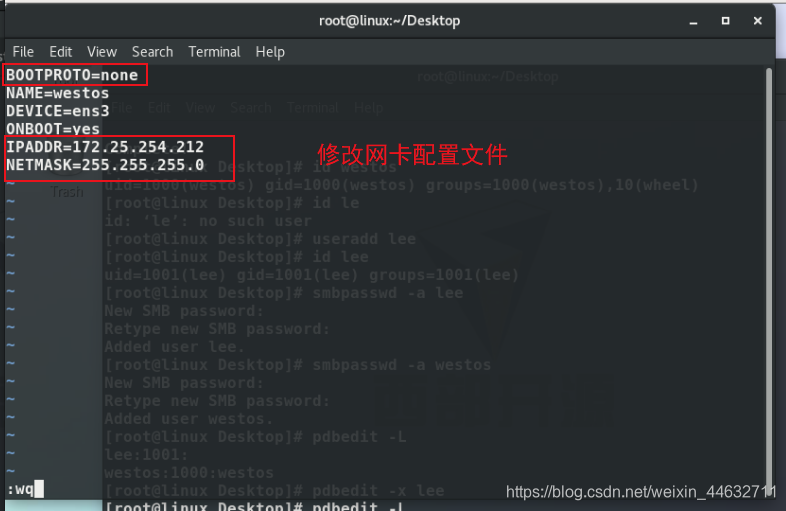
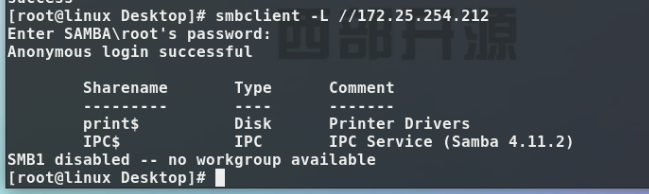
4. O usuário samba acessa o diretório inicial
- Quando o seliunx está ativado:
setsebool -P samba_enable_home_dirs no
Windows

Smbclient //172.25.254.212/westos -U westos ## Acessar diretório inicial no Linux- test:
setsebool -P samba_enable_home_dirs em
getsebool -a | grep samba ## Ver portas relacionadas ao samba
smbclient //172.25.254.212/westos -U westos
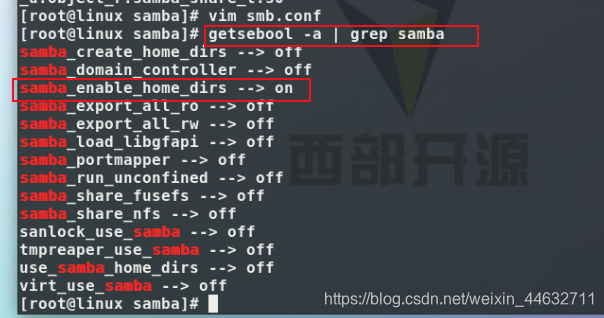
smbclient -L //172.25.254.212 -U westos
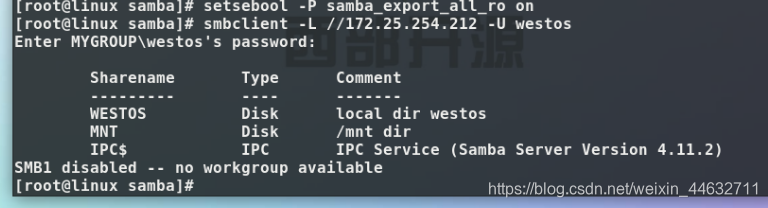
smbclient //172.25.254.212/westos- U westos ## Acessar diretório inicial
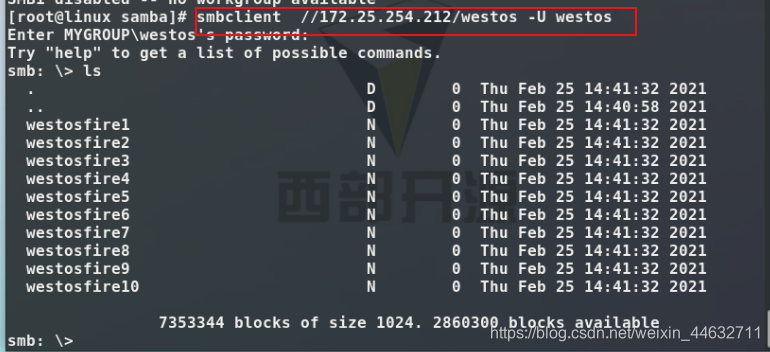
5. diretório compartilhado do serviço samba
mkdir /westos
cd /westos/
touch westosfire{1..10}
semanage fcontext -a -t samba_share_t '/westos(/.*)?' ##安全上下文修改
restorecon -RvvF /westos
vim /etc/samba/smb.conf
[WESTOS] ##共享名称
comment = local dir westos ##共享说明
path = /westos ##共享路径
- teste :
mkdir / westos
cd / westos /
touch westosfire {1… 10}
cd / etc / samba
mv smb.conf smb.conf.bak
mv smb.conf.example smb.conf
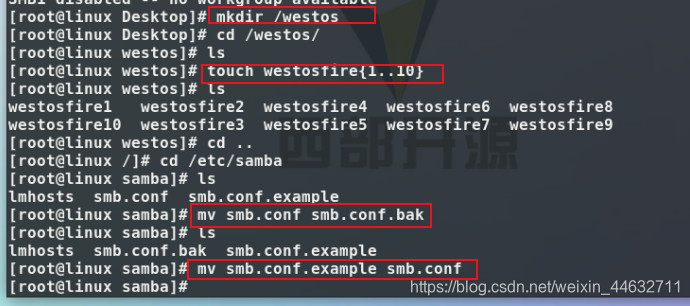
vim smb.conf
[WESTOS]
comentário = local dir westos
path = / westos
[MNT]
comment = / mnt dir
path = / mnt
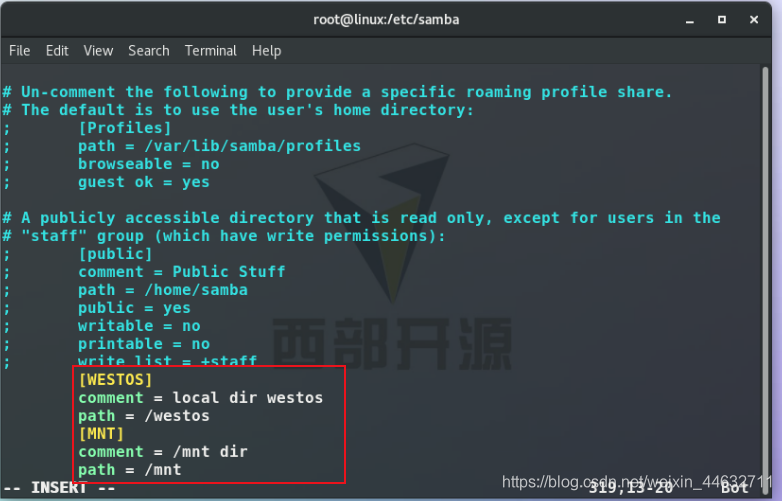
smbclient -L //172.25.254.212 -U westos semanage
fcontext -a -t samba_share_t '/westos(/.*)?'
restorecon -RvvF / westos
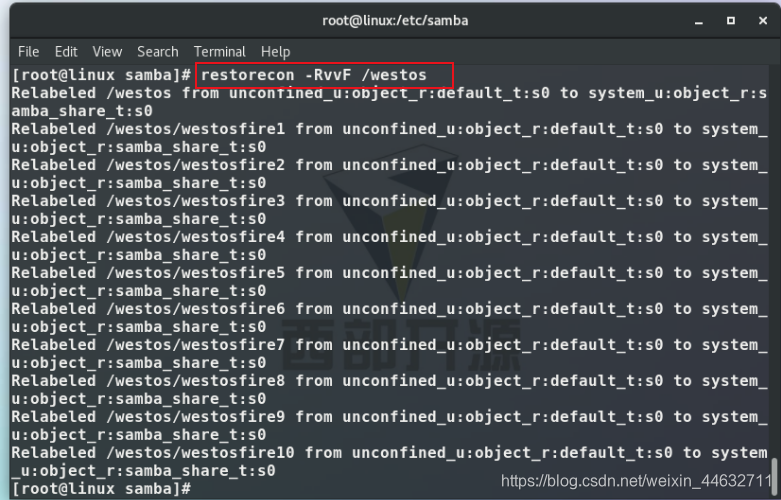
smbclient -L //172.25.254.212 -U westos
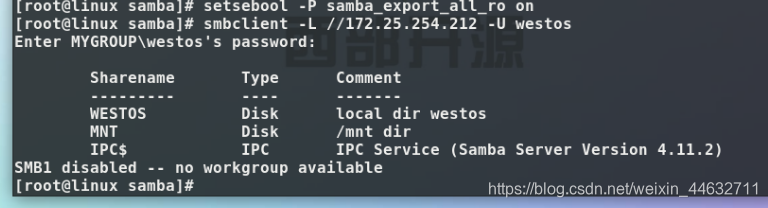
6. controle de acesso samba
- hosts permitem 172.25.254.212 172.25.254. ## Ao gravar em um compartilhamento separado, apenas este compartilhamento é eficaz.
hosts deny ### Ao gravar em CLOABL, é eficaz para o samba como um todo - teste:
vim smb.conf ## Editar o arquivo de configuração principal
hosts negar 172.25.254.212 ## Rejeitar 172.25.254.212 acesso a
hosts permitir 172.25.254.212 ## Permitir 172.25.254.212
systemctl restart smb.service
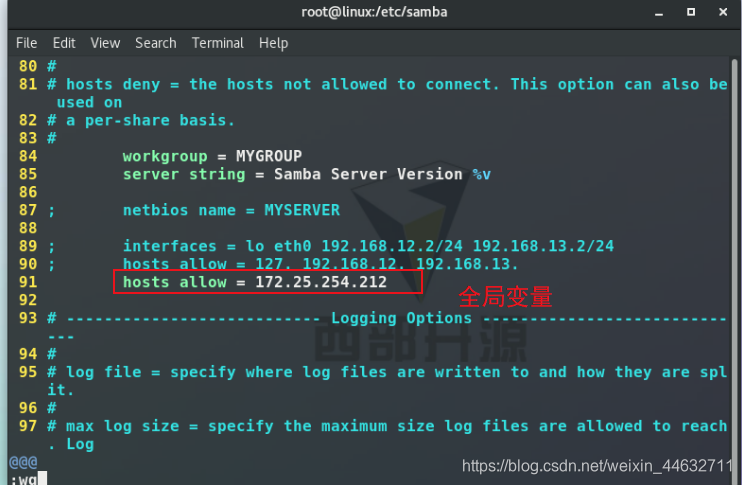
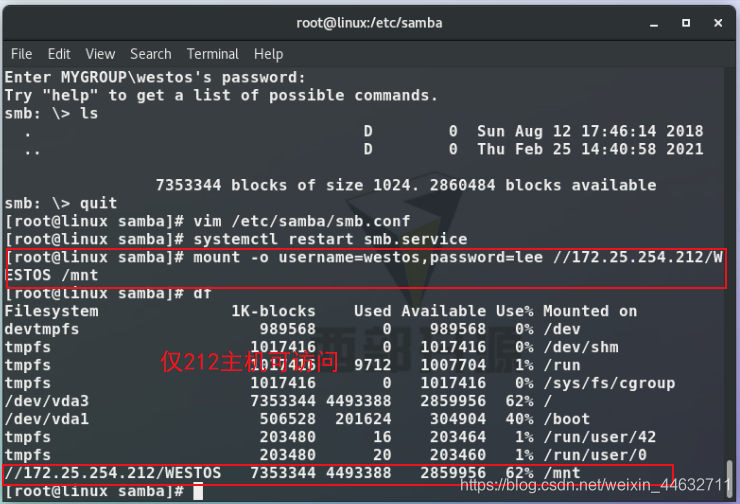
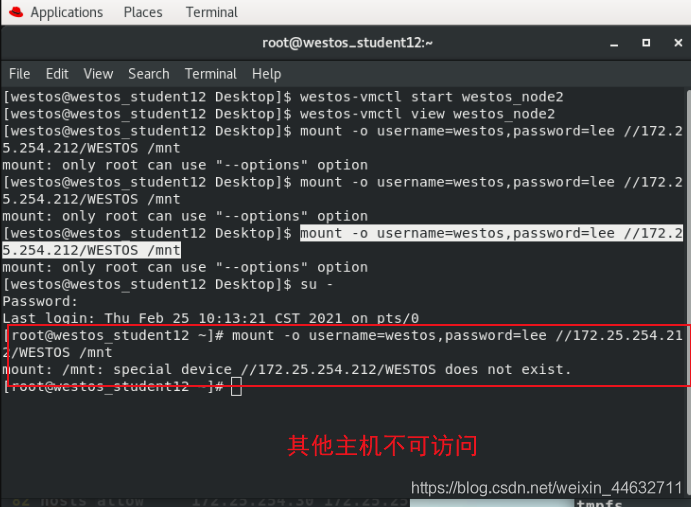
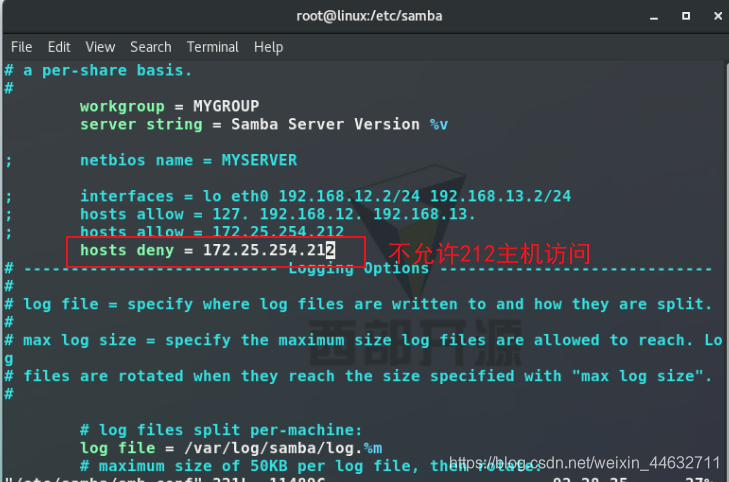
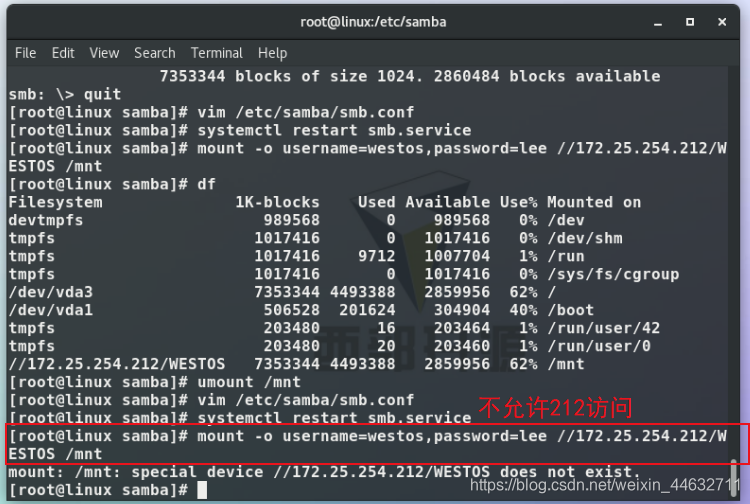
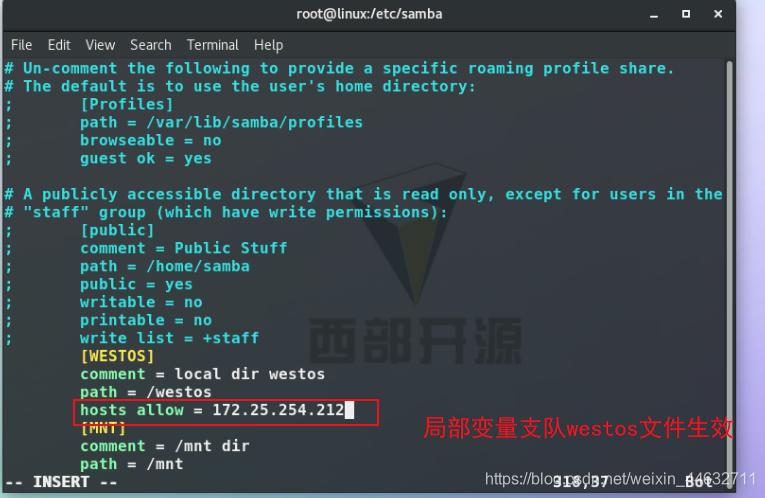
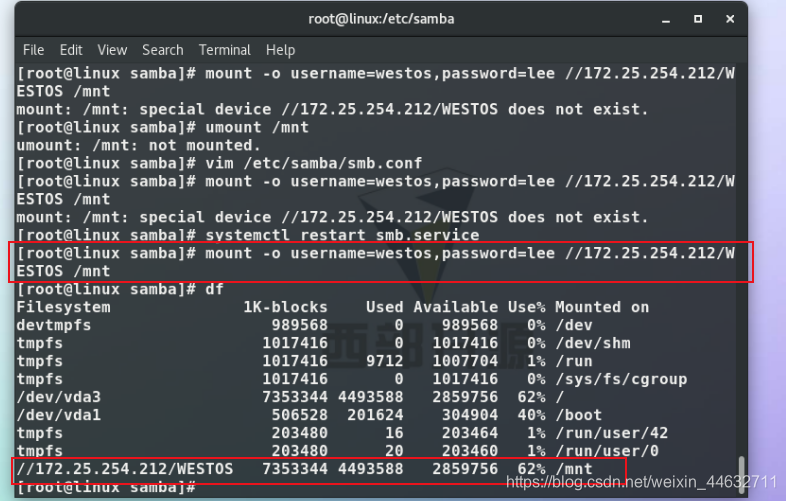
7. Parâmetros comuns graváveis do samba
-
gravável = sim ## Permitir leitura e
gravação da lista de gravação = lee ## Permitir que o usuário lee acesse
usuários válidos = + lee ## Especifique o grupo de
usuários de acesso usuários válidos = lee ## Especifique o acesso do usuário à
lista de gravação = + / @ lee ## Permitir lee group User access
browseable = yes | no ## Ocultar o
mapa de compartilhamento para convidado = mau usuário ## Escreva para o compartilhamento global de
convidado ok = sim ## Permitir acesso de usuário anônimo -
test:
chmod 777 / westos ## / westos file permissões completas, permitindo a qualquer usuário ler e escrever
vim smb.conf ## Editar o arquivo de configuração principalgravável = sim ## Permitir leitura e gravação
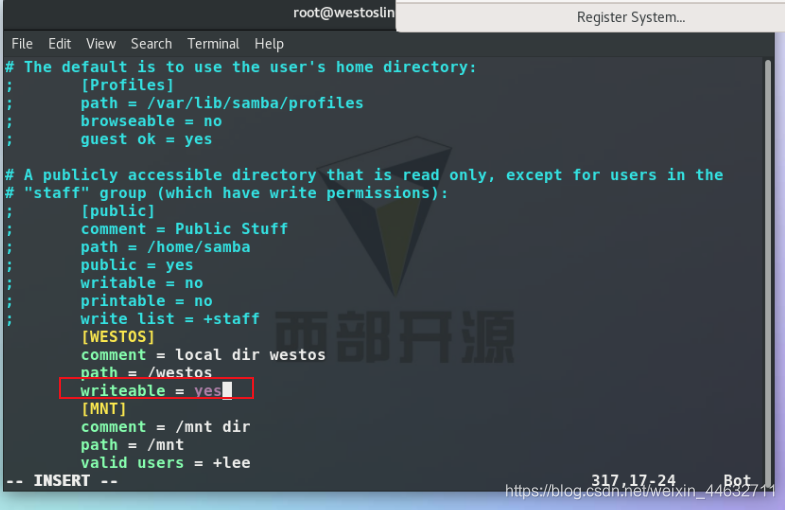
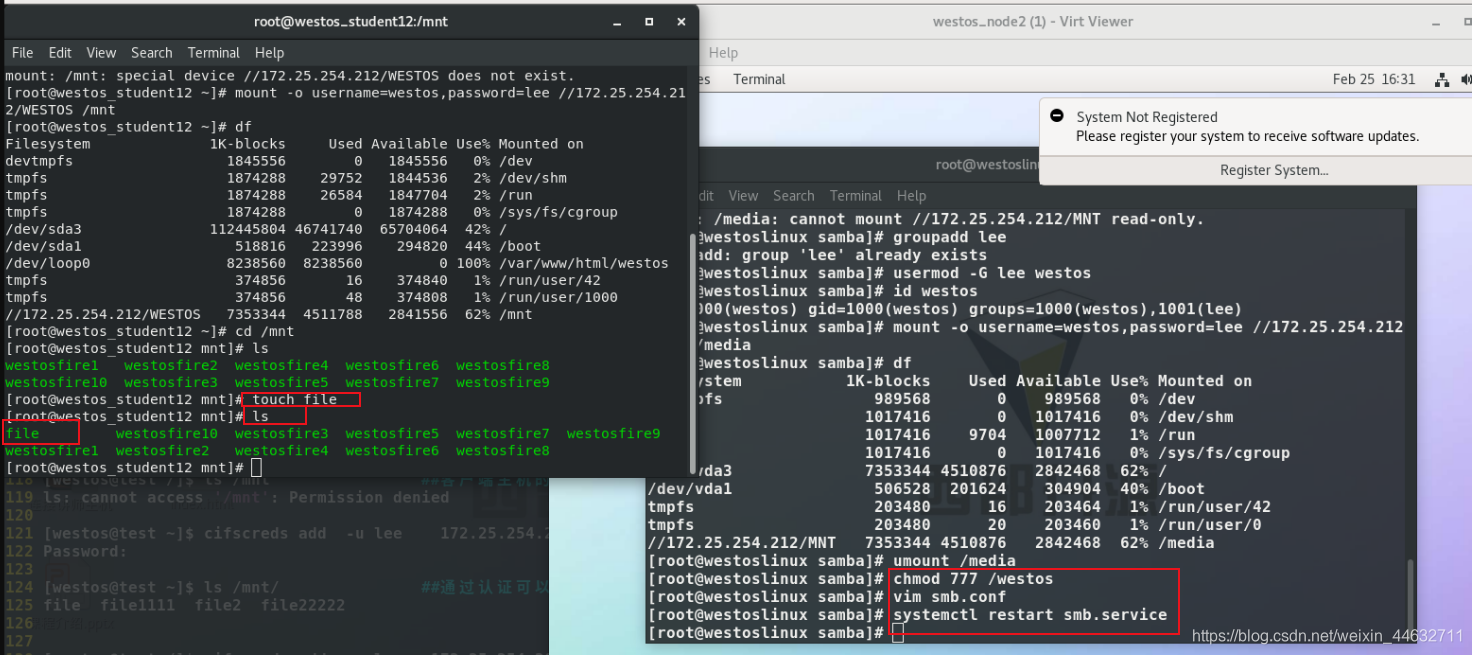
write list = lee ## Permitir acesso de usuário lee
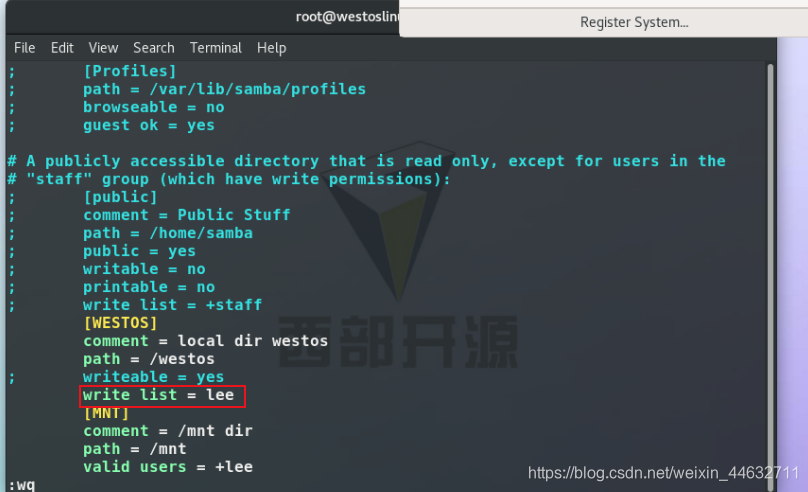
lista de gravação = + lee ## Permitir que usuários do grupo lee acessem
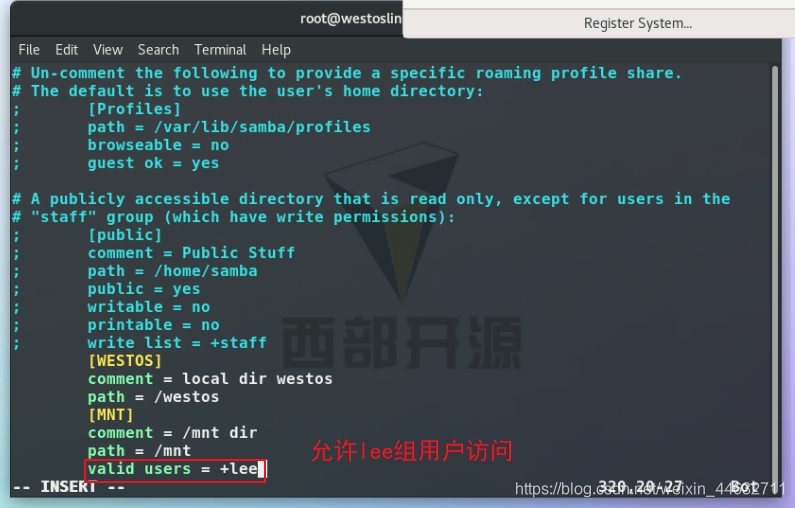
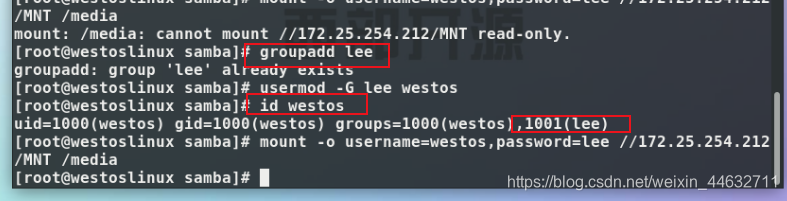
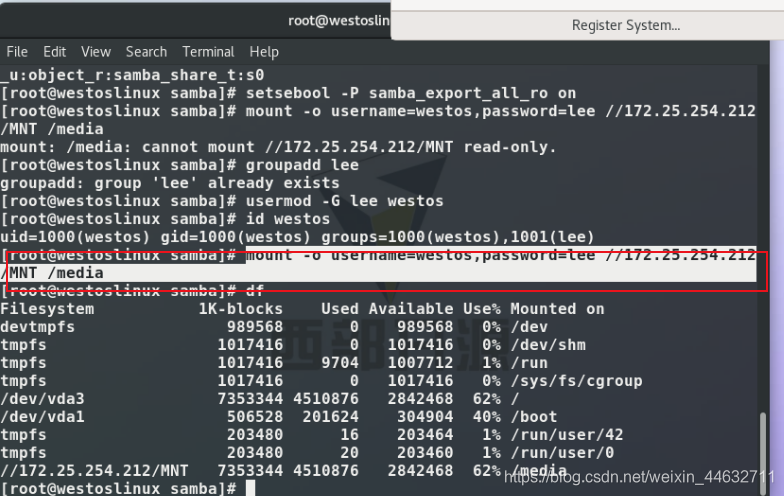
navegável = sim ## Permitir que o diretório seja visualizado
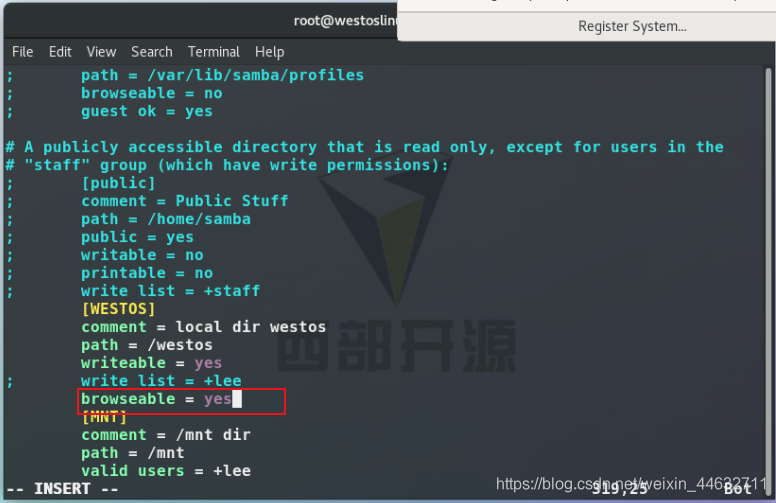
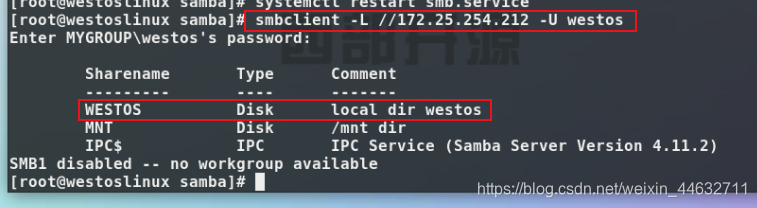
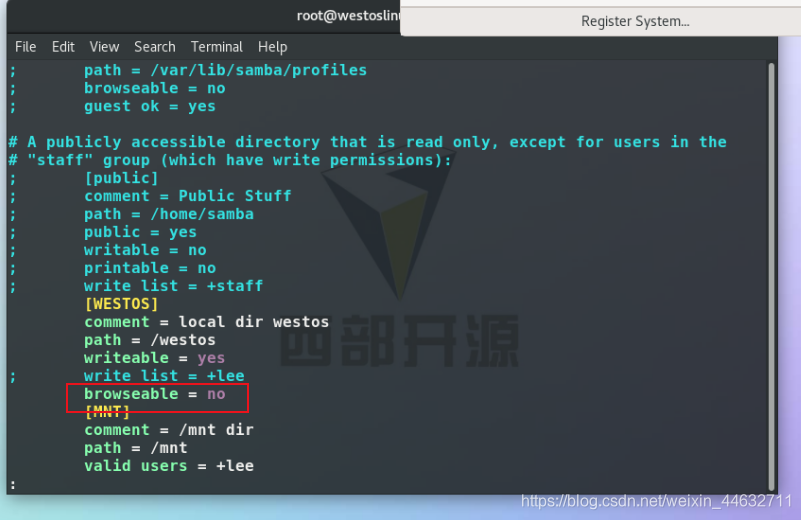
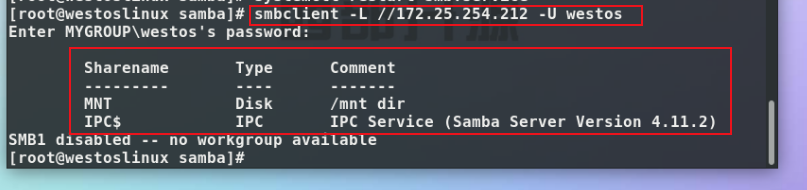
mapear para convidado = mau usuário ## Permitir acesso como convidado, convidado deve ser adicionado globalmente
ok = sim ## O arquivo especificado permite acesso como conta de convidado
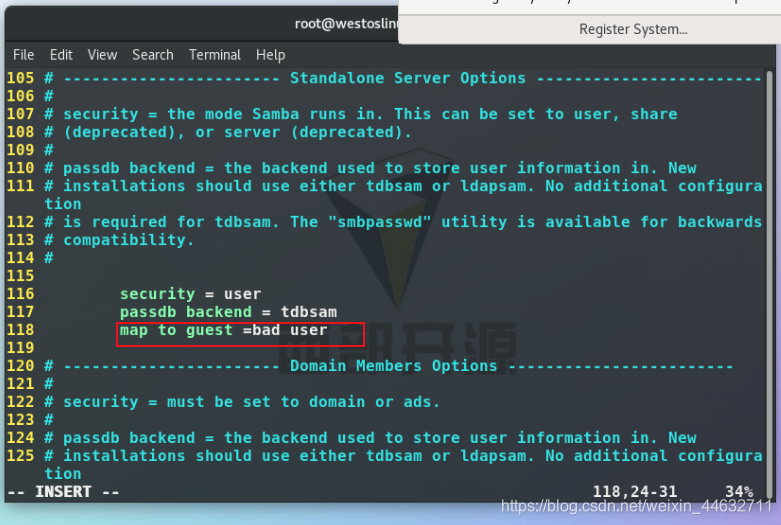
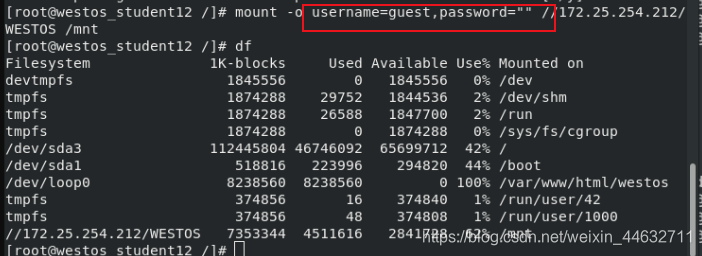
systemctl restart smb.service ## Carrega o serviço toda vez que o arquivo de configuração é modificado
8. Montagem multiusuário do samba
- smbpasswd -a westos ## Modifique a senha (certifique-se de que a senha esteja correta)
smbpasswd -a lee ## Modifique a senha
Cliente:
- smbclient -L //172.25.254.212/westos##Log in, verifique se a senha pode fazer login
mount -o username = westos, password = lee //172.25.254.212/WESTOS / mnt ## Mount, mas não gravável
Servidor:
- Edite o arquivo de configuração:
gravável = sim ## Permitir gravação
ls -ld / westos: ## Gravável por todos no diretório montado
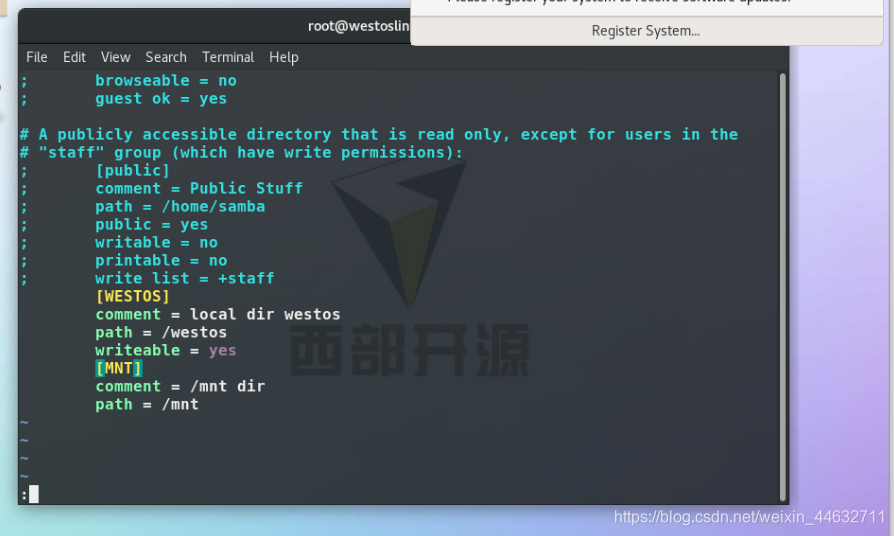
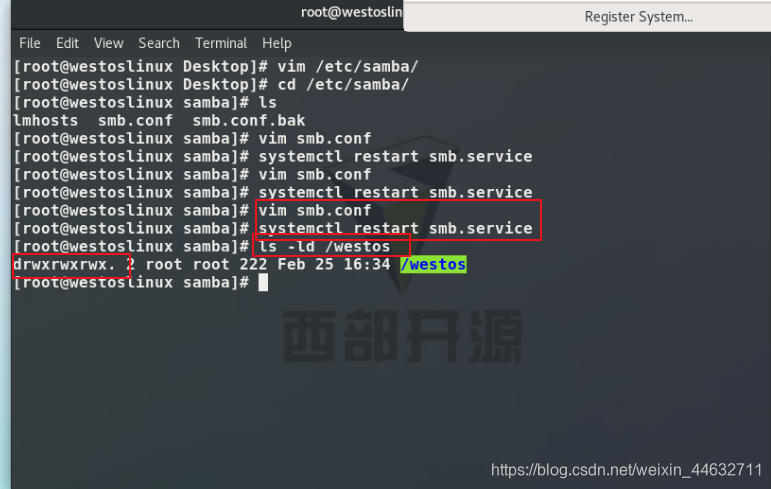
Cliente:
- mount -o username = westos, password = lee //172.25.254.212/WESTOS / mnt
## 测试
chmod 777 / media ## Tornar o diretório do ponto de montagem gravável
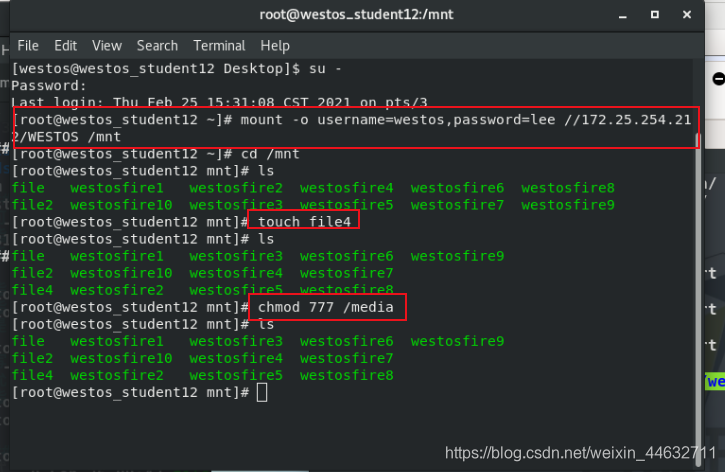
Os usuários não autenticados pelo samba podem ver o arquivo do ponto de montagem (o problema ocorre no lado do cliente)
- [westos @ westos_student12 Desktop] $ ls / mnt
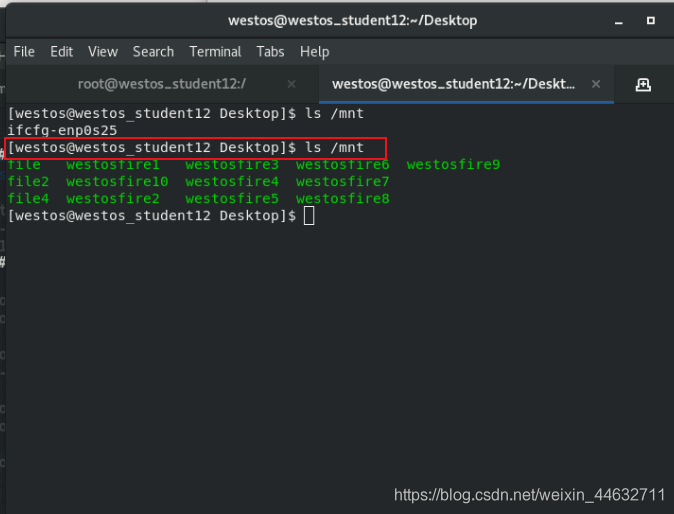
O cliente instala o plug-in de segurança reconhecido pelo samba:
-
dnf install cifs-utils -y ## Instalar o software

Arquivo de autenticação de gravação: vim / root / smb_auth
nome de usuário = westos
password = lee
## O arquivo permite apenas que todos vejam

mount //172.25.254.212/WESTOS / mnt -o credential = / root / smb_auth ## Verifique o arquivo de autenticação lendo o arquivo de autenticação durante a montagem e especifique o arquivo de autenticação -
mulitiuser ## Faça a montagem suportar
teste de
montagem multiusuário : mount //172.25.254.212/WESTOS / mnt -o credential = / root / smb_auth, mulitiuser
[westos @ westos_student12 Desktop] $ ls / mnt
bash: ls / mnt: Não tal arquivo ou diretório
## Outros usuários do cliente não podem ler
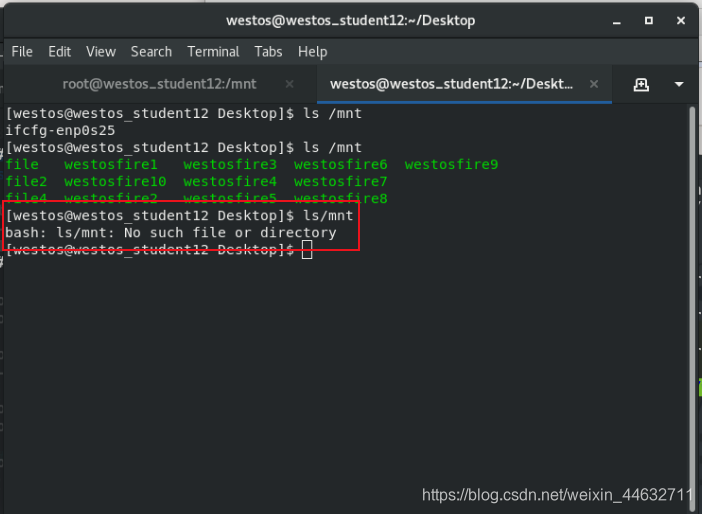
-
ntlmssp ## Defina o
teste do método de autenticação :
mount //172.25.254.212/WESTOS / mnt -o credential = / root / smb_auth, mulitiuser, sec = ntlmssp
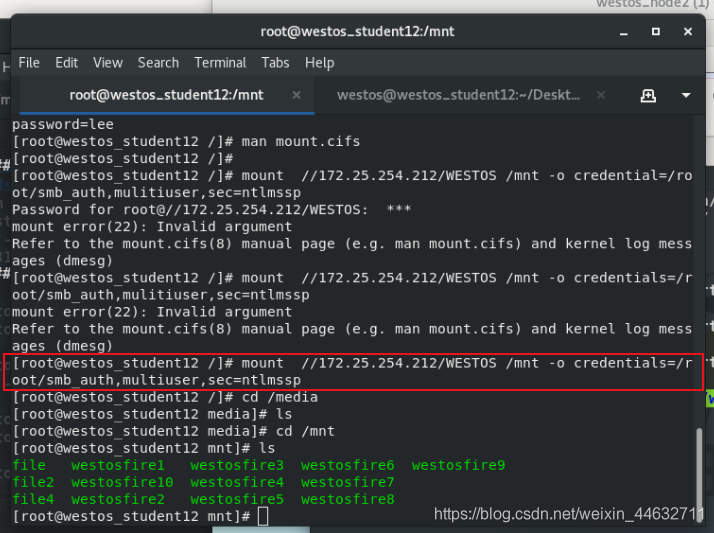
-
Outros usuários visualizam o ponto de montagem
cifscreds add -u westos 172.25.254.212 ## Outros usuários do cliente podem inserir
cifscreds por meio de autenticação clear -u westos 172.25.254.212 ## Delete authentication identity
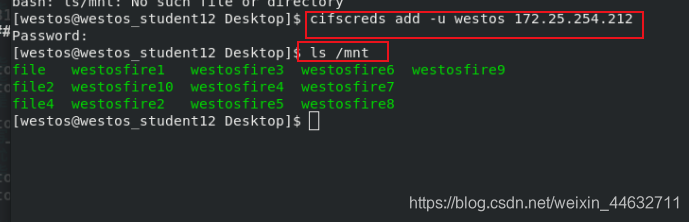
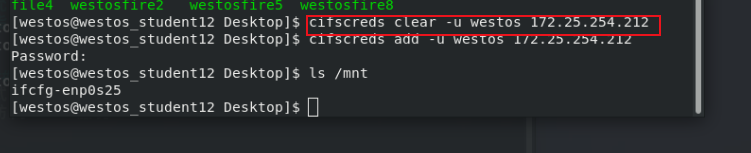
9.NFS
sistema de arquivos net
- Informações básicas do nfs:
nfs-utils ## pacote de instalação
nfs-server ## service script
/ etc / exports ## arquivo de configuração compartilhado
nfs habilitar
servidor:
- dnf install nfs-utils -y ## Instale o software
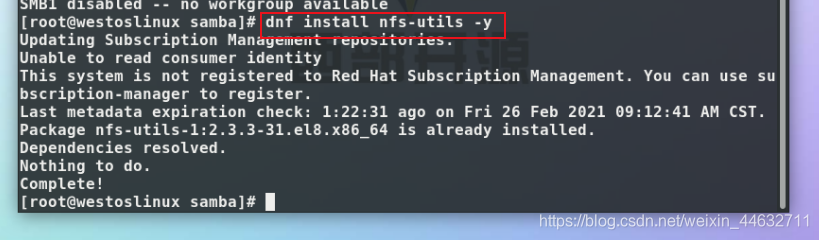
systemctl enable --now nfs-server ## Abra o serviço
showmount -e 172.25.254.212 ## Conecte o serviço
firewall-cmd --permanent --add-service = rpc- bind ## Firewall abre configurações de rpc-bind
firewall-cmd --permanent --remove-service = mountd ## Excluir configurações de firewall de serviço mountd firewall-cmd --permanent --add
-service = nfs
firewall-cmd --reload ## Adicionar serviço nfs
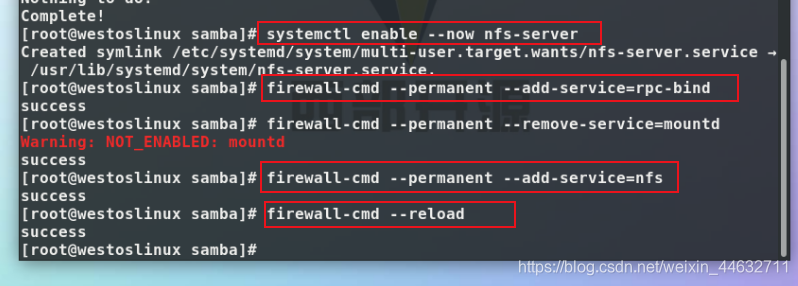
firewall-cmd --permanent --add-service = mountd
## Adicionar serviço mountd
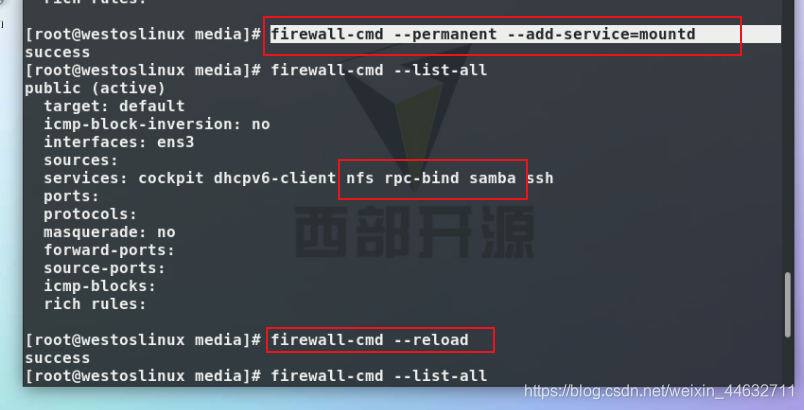
configuração NFS
- vim / etc / exports
/ westos * (ro) ## Edite o arquivo de configuração compartilhado, o arquivo é somente leitura
exportfs -rv ## load
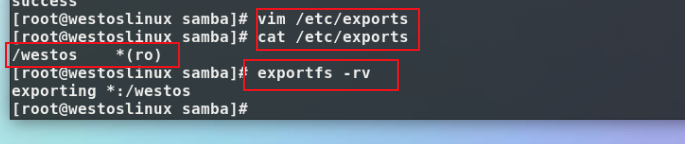
- teste:
Cliente:
showmount -e 172.25.254.212 ## Conectar ao serviço de
montagem 172.25.254.212:/westos / media ## Mount
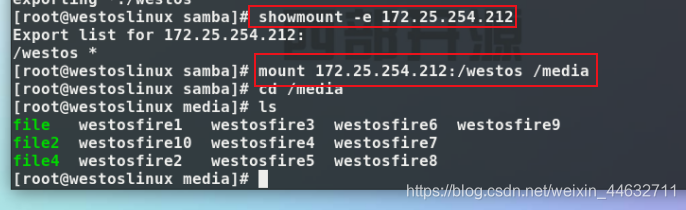
parâmetros de configuração nfs
-
anonuid = 1000, anongid ## Especificar
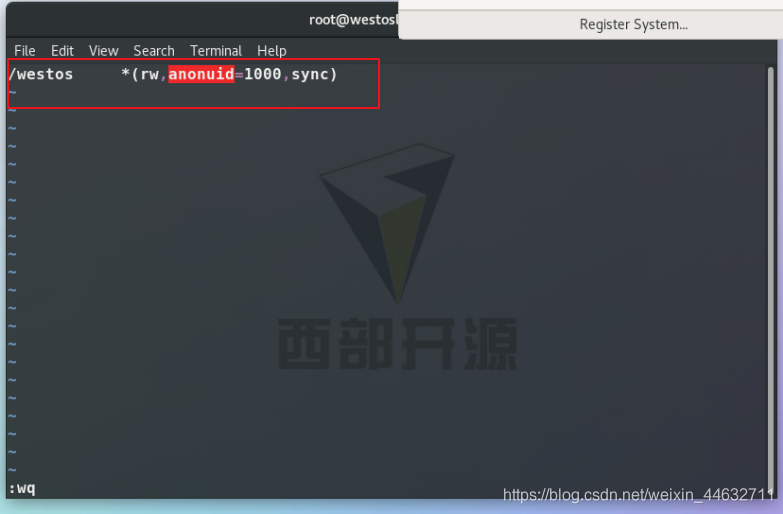
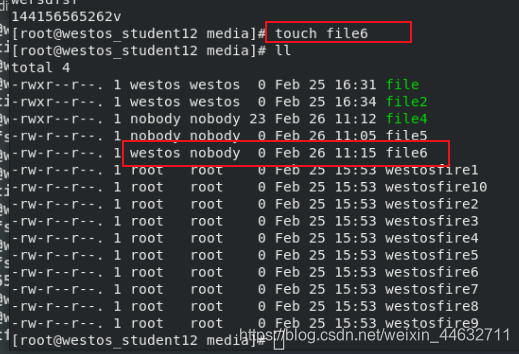
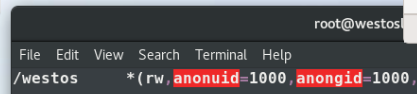
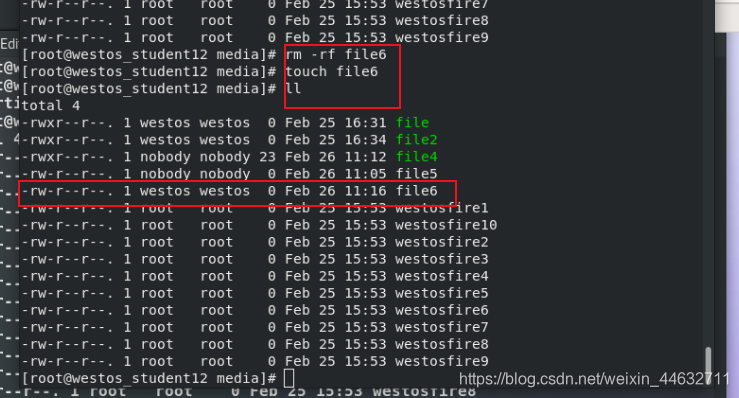
sincronização de identidade do usuário ## Sincronizar dados para o servidor após a mudança ser gerada
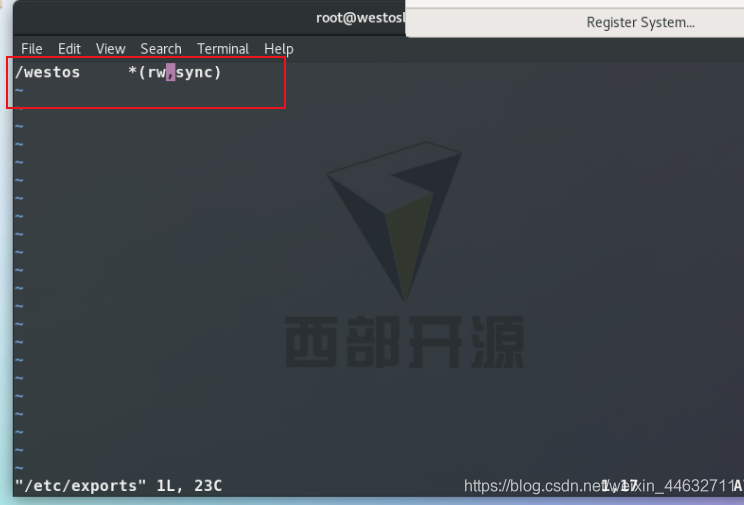


assíncrona ## Sincronizar dados para o servidor
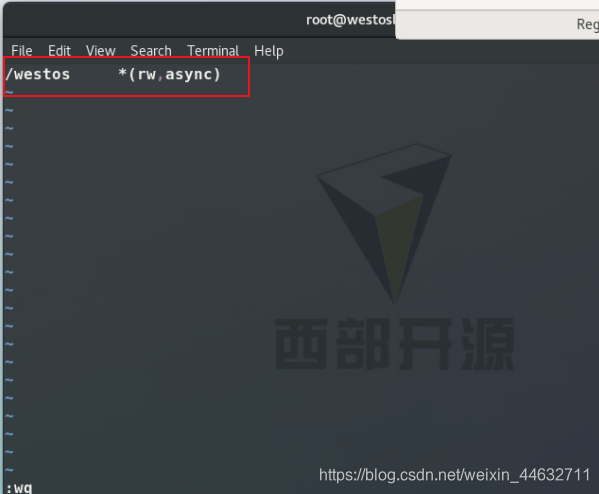
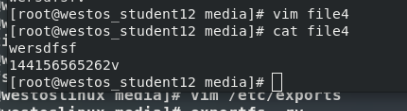

rw em tempo real ## read-write
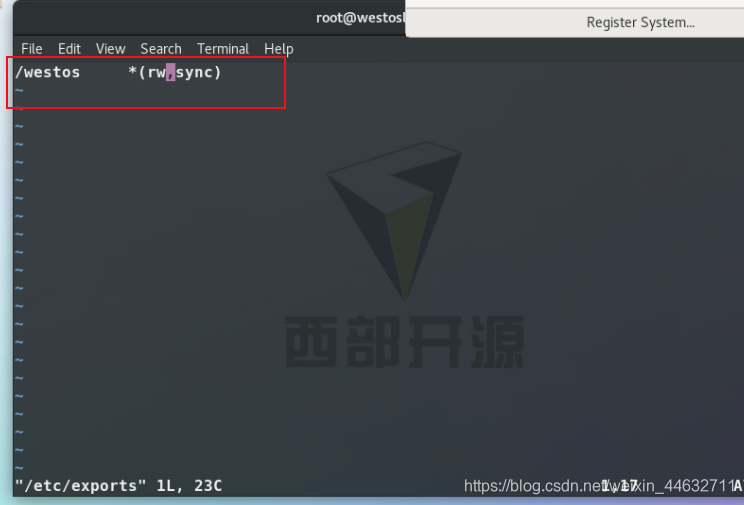


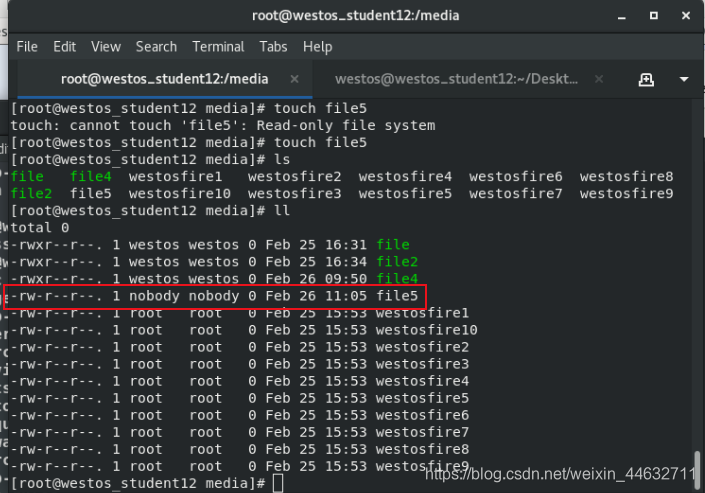
ro ## read-only
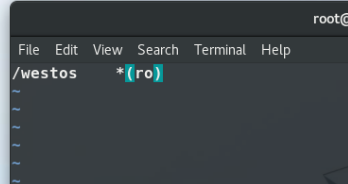
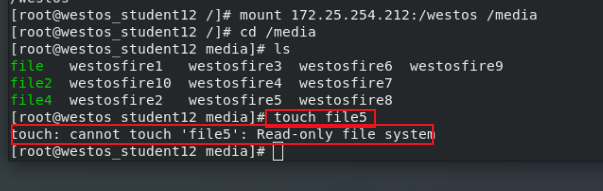
no_root_squash ## root a montagem do usuário não muda a identidade, cria o proprietário do arquivo é root
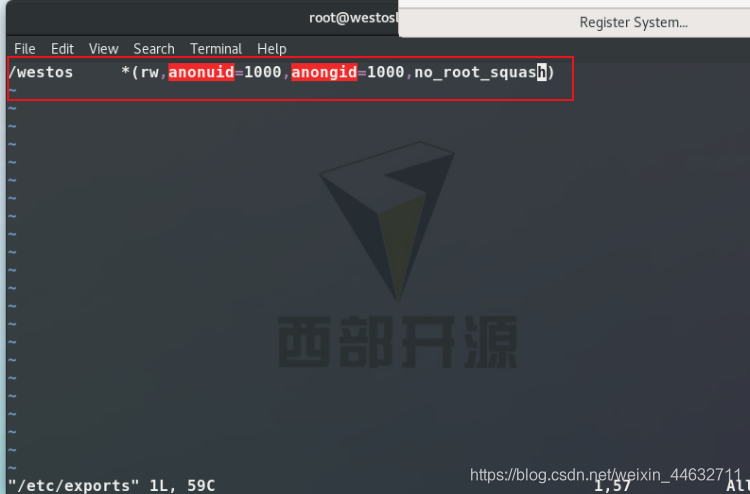
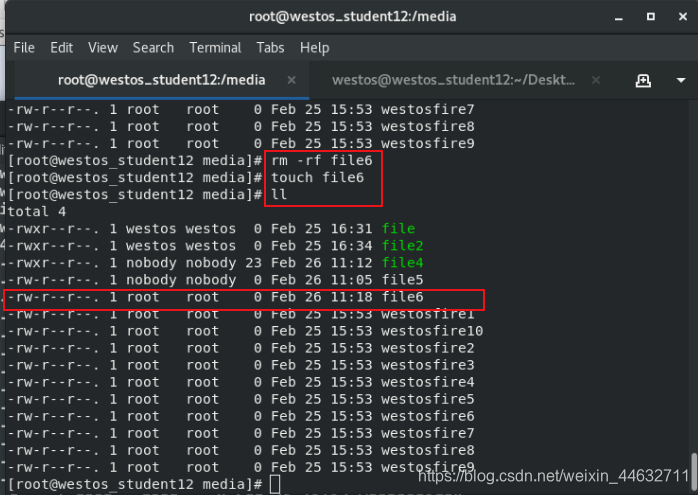
-
teste:
vim / etc / exports
adiciona permissões ao arquivo
/ westos * (rw, sincronizar)
10.nfs + autofs
Cliente de montagem e desmontagem automática :
- dnf install autofs -y ## Instalar o software autofs
systemctl enable --now autofs.service ## Start service
/ net ## O arquivo já existe
vim /etc/autofs.conf ## Arquivo de configuração principal
timeout 5 ## Tempo de espera padrão
systemctl reinicie autofs.service
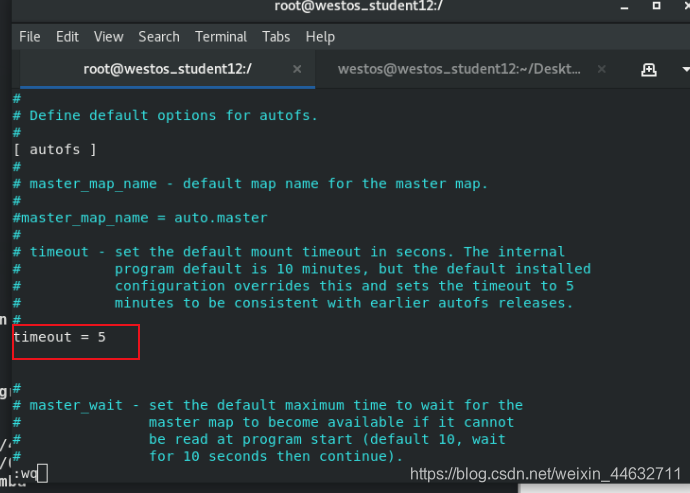
autofs + samba
autofs: software
samba que realiza montagem e descarga automáticas no lado do cliente , estratégia de montagem nfs
-
Método de configuração:
vim /etc/auto.master ## Arquivo de política mestre Um arquivo não pode gravar dois pontos de montagem idênticos
/ media /etc/auto.samba ## Arquivo de política de ponto de montagem final e diretório superior de montagem
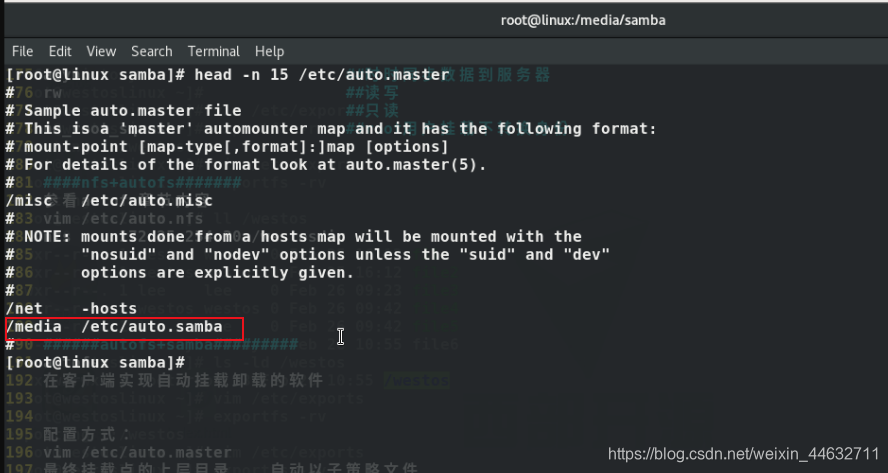
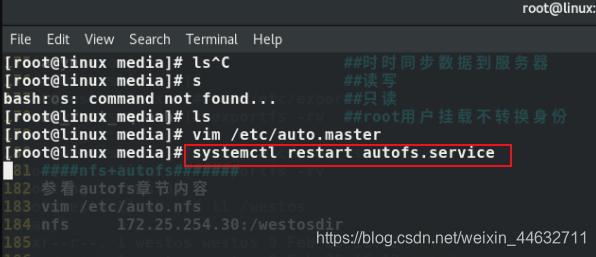
-
vim /etc/auto.samba ## Mount policy file, várias montagens podem ser escritas em várias linhas
samba -fstype = cifs, username = westos, password = lee: \\ 172.25.254.212/WESTOS ## samba mount policy Write
nfs 172.25 .254.212: / westos ## nfs mount policy
systemctl restart autofs.service ## Reiniciar serviço
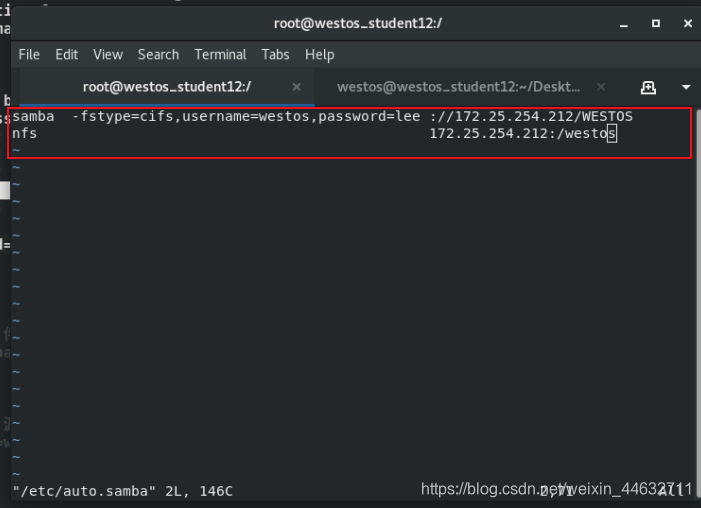
-
teste:
cd / media
cd nfs df ## Verifique
se o
cd está montado samba
df ### Verifique se o
cd está montado ...
df ## Verifique a desinstalação
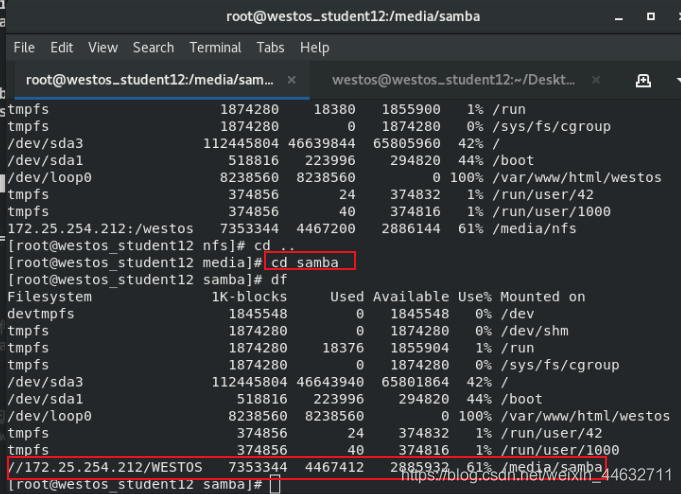
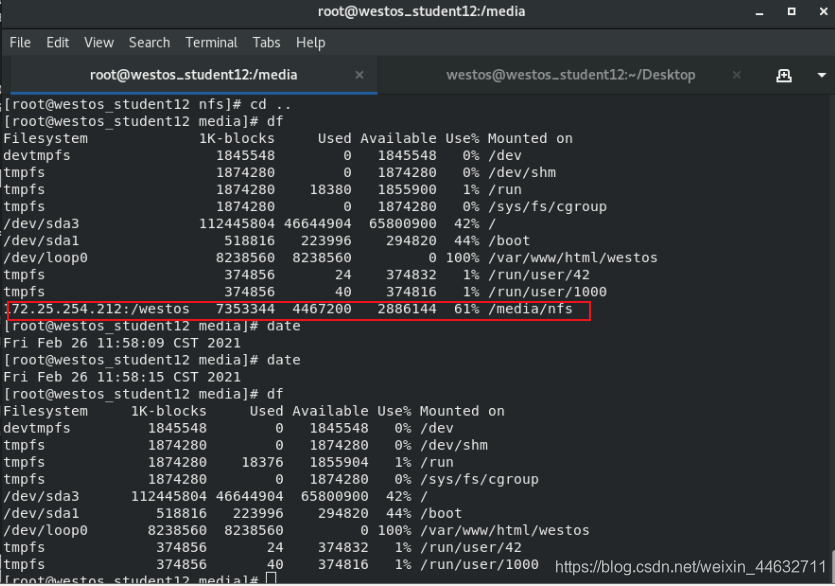
11.iscsi
Servidor:
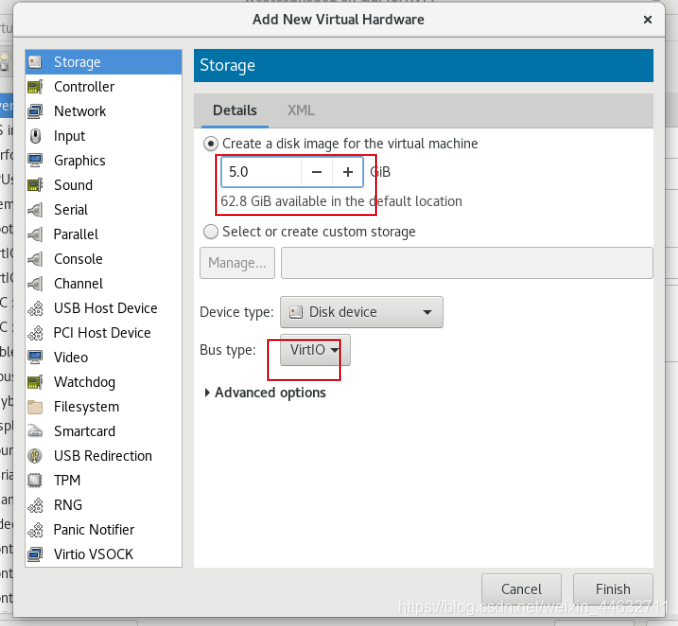
- fdisk / dev / vdb ## Adicionar disco rígido:
np ## Dispositivo de divisão
udevadm settle ## Sincronizar tabela de dados
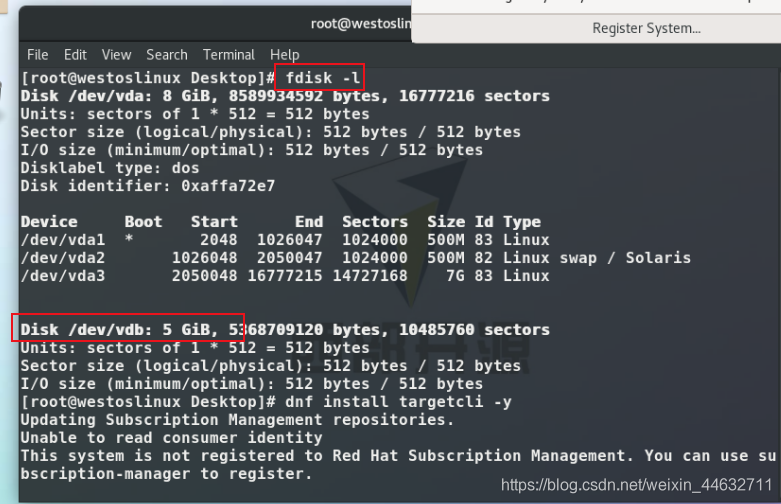
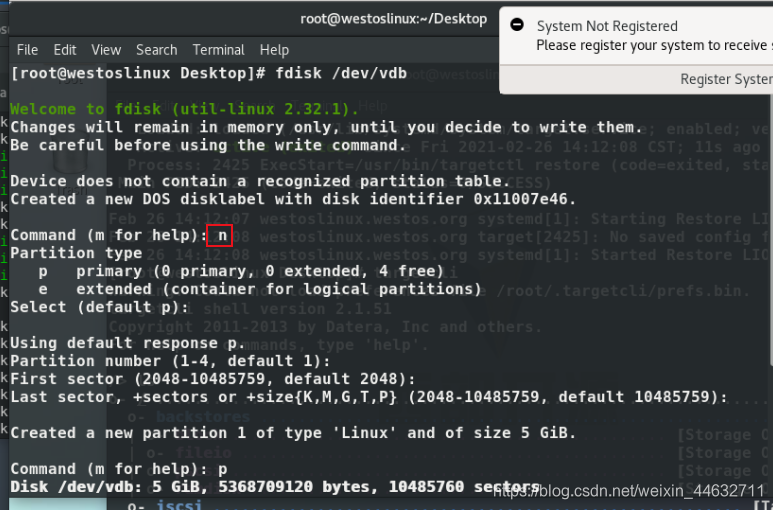
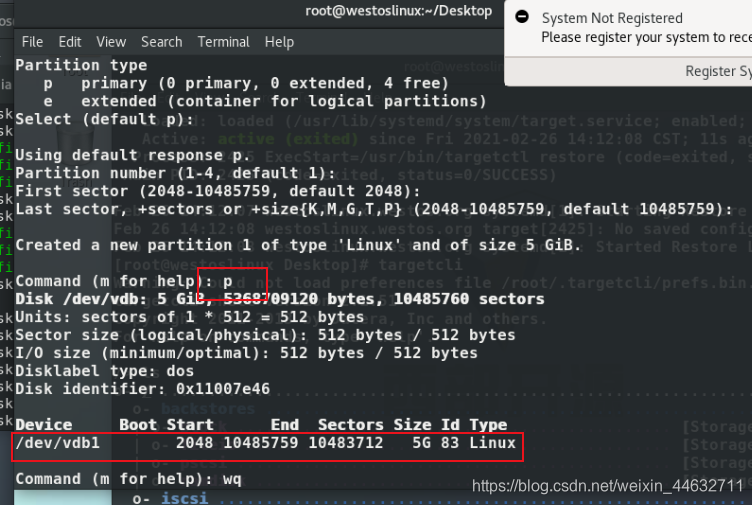
Direitos de uso de dispositivo compartilhado
- dnf install targetcli -y ## Instale o plug-in compartilhado
systemctl enable --now target.service ## Inicie o serviço
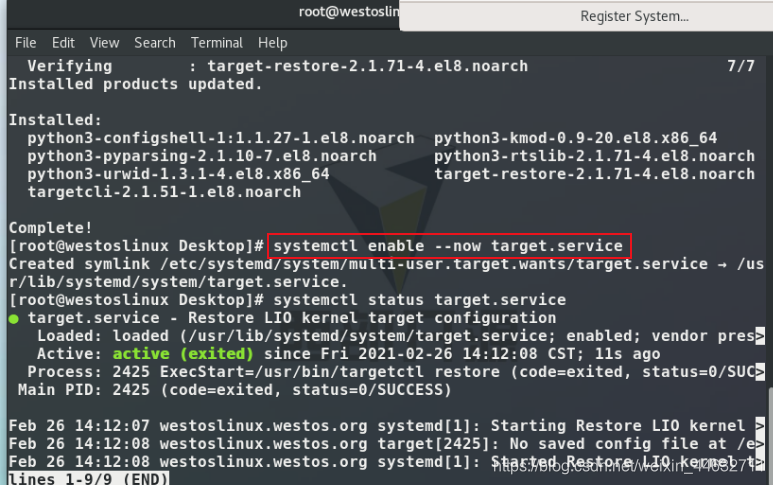

- targetcli ## Insira as configurações de destino
/ backstores / block create westos_storge / dev / vdb1 ## target sharing
/ iscsi create iqn.2021-02.org.westos: storage ## Estabelecendo um link de compartilhamento ano e mês nome de domínio nome de compartilhamento reverso
/ iscsi / iqn.2021-02.org.westos: storage / tpg1 / luns create / backstores / block / westos_storge ## Compartilhamento e equipamentos associados / iscsi / iqn.2021-02.org.westos: storage / tpg1 /
acls create iqn. 2021 -02.org.westos: westoskey ## Definir senha

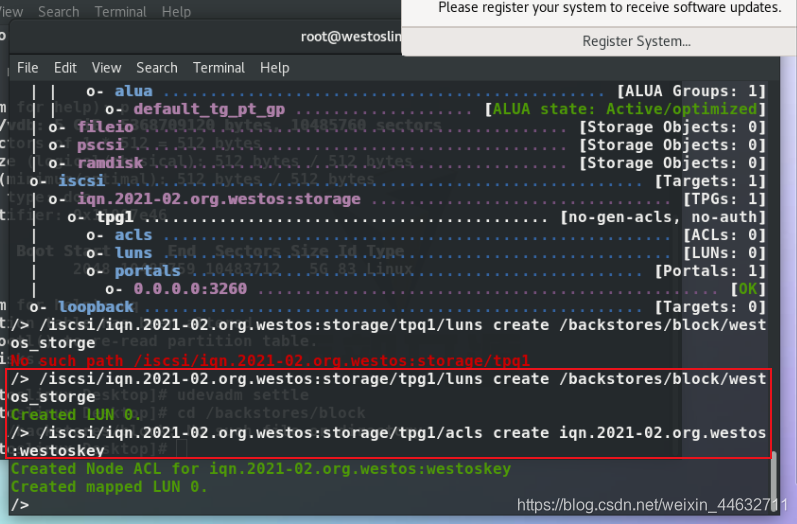
firewall-cmd --permanent --add -port = 3260 / tcp
firewall-cmd --reload ## Configurações de firewall, adicionar porta
systemctl restart iscsid ## Reiniciar serviço

Cliente: Use o compartilhamento
- dnf install iscsi-startedtor-utils.x86_64 -y ## Instalar software cliente
vim /etc/iscsi/initiatorname.iscsi
InitiatorName = iqn.2021-02.org.westos: westoskey ## Edite o arquivo de senha e altere-o para o seu próprio senha
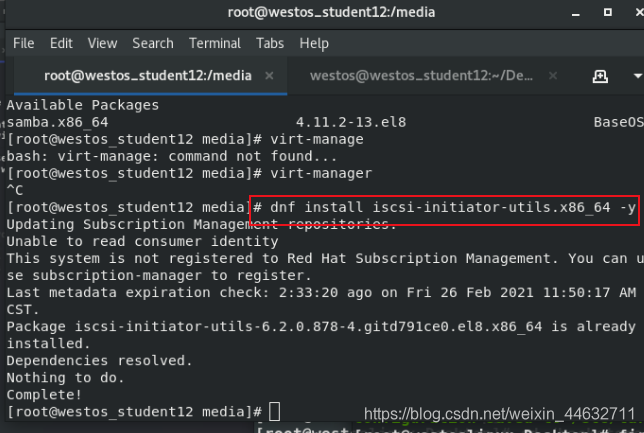
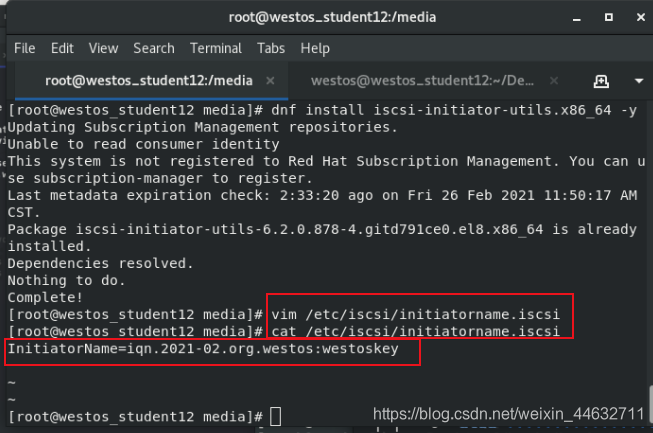
iscsiadm -m discovery -t st -p 172.25.254.212 ## Visualize o dispositivo compartilhado (não pode ser visualizado, talvez o firewall do servidor não esteja configurado para permitir sua passagem)
iscsiadm -m node -T iqn.2021-02.org .westos: storage -p 172.25 .254.212 -l ## Reconhecer o dispositivo compartilhado -T nome do dispositivo de destino -t tipo de dispositivo -p dispositivo ip -l login dispositivo
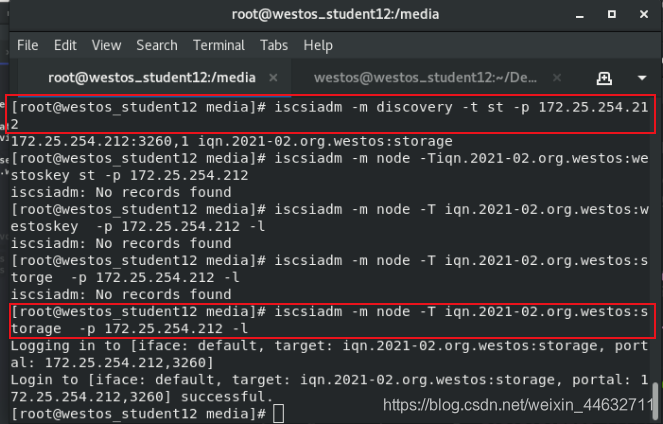
systemctl reiniciar iscsid ## reiniciar serviço
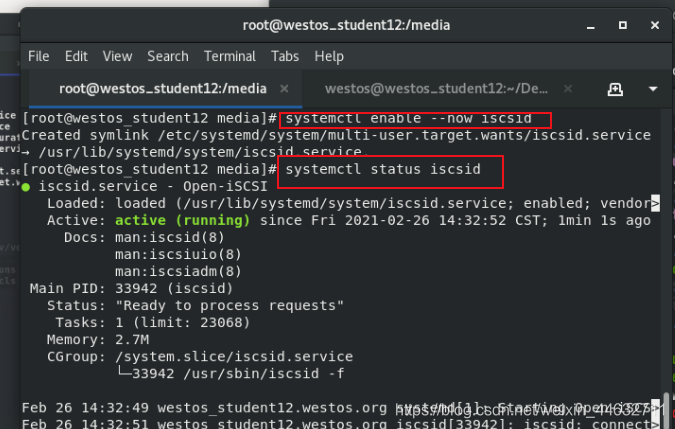
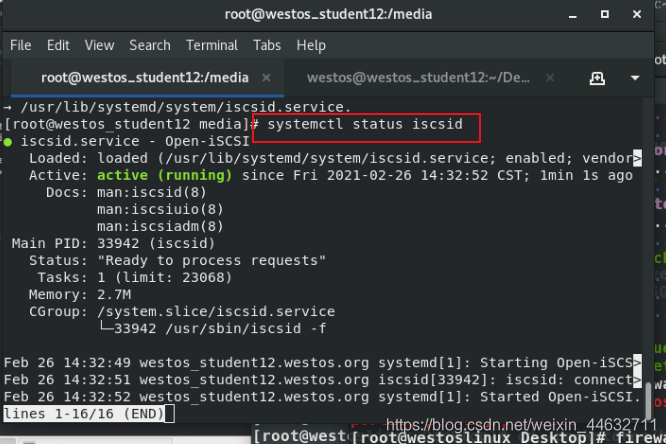
fdisk -l ## view
np ## criar
udevadm settle ## Salvar Criar tabela
mkfs.xfs / dev / sdb1 ## Formate o dispositivo, formate e use-o na máquina
mount / dev / sdb1 / mnt ## Mount
systemctl enable --now iscsid ## O serviço é iniciado automaticamente
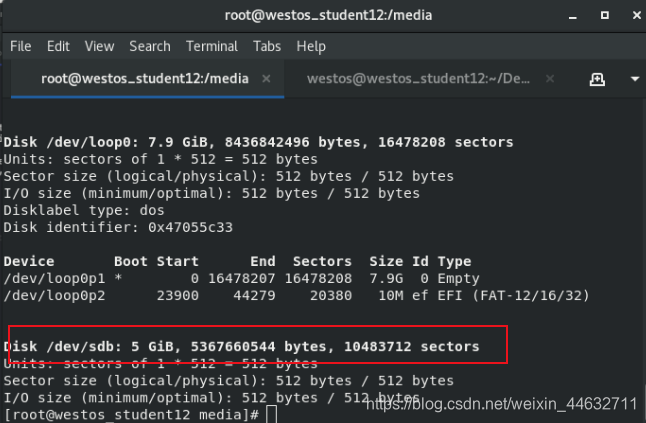
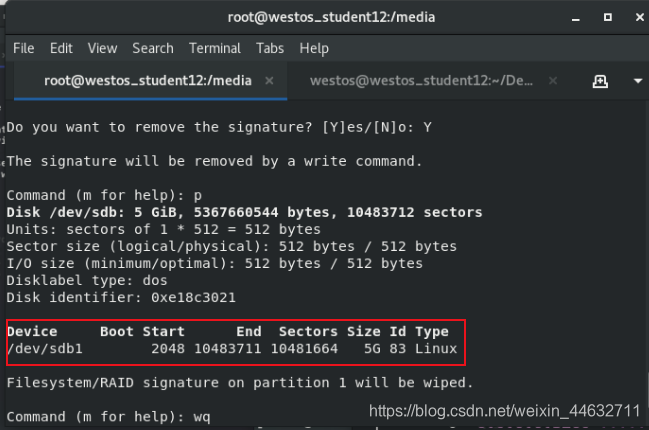
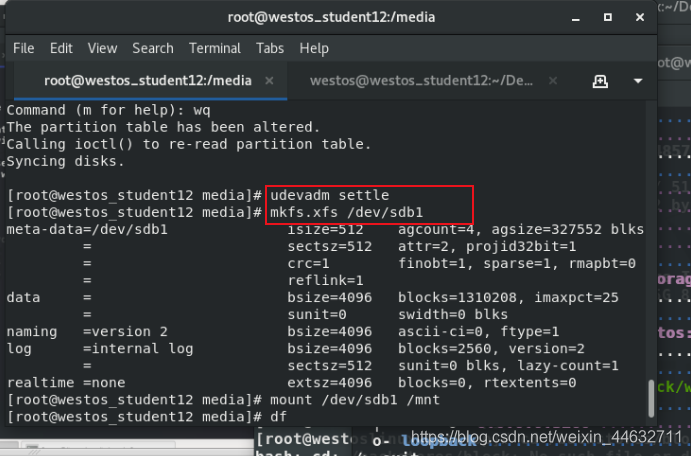
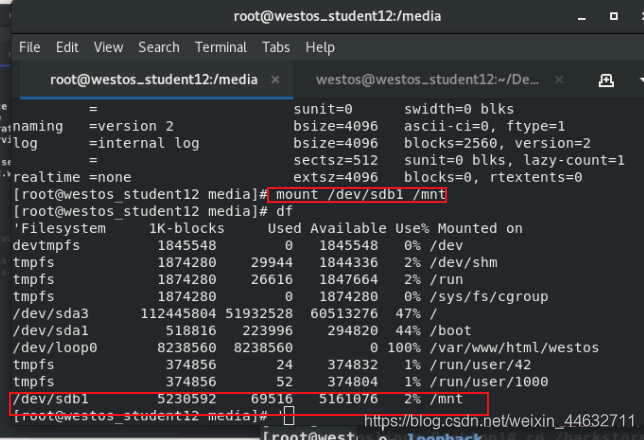
Excluir:
Cliente:
- umount / mnt ## Desinstalar
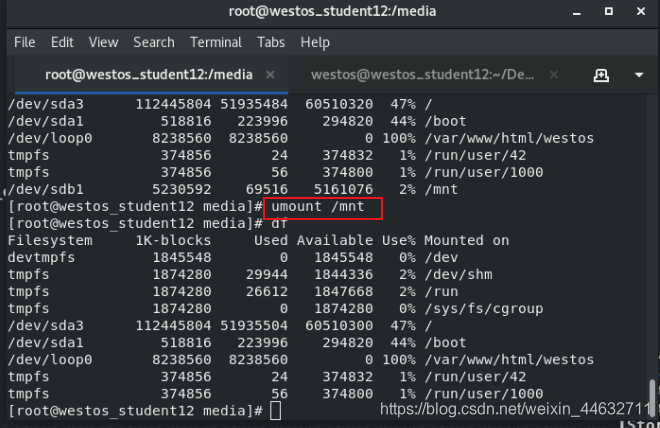
iscsiadm -m node -T iqn.2021-02.org.westos: storage -p 172.25.254.212 -u ## Excluir conexão (reiniciar irá conectar novamente)
systemctl restart iscsi ## Reiniciar
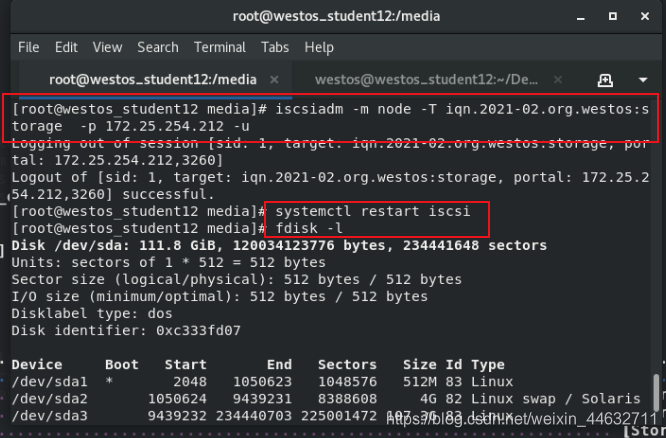
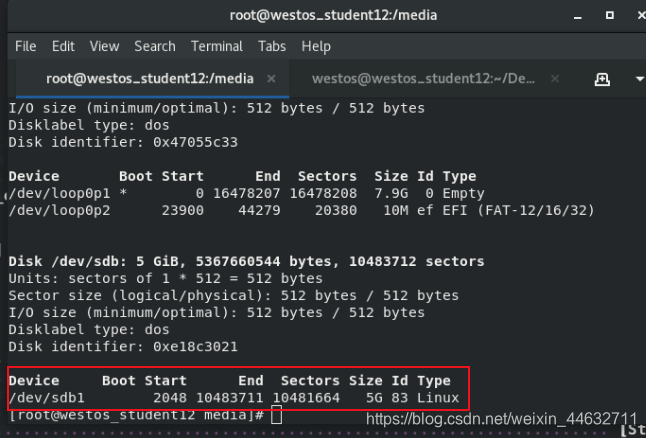
iscsiadm -m node -T iqn.2021-02.org.westos: armazenamento -p 172.25.254.212 -u
u ## Excluir conexão
iscsiadm -m nó -T iqn.2021-02.org.westos: armazenamento -p 172.25.254.212 -o excluir ## Excluir
árvore de dispositivo / var / lib / iscsi / ## Verifique se deseja excluir
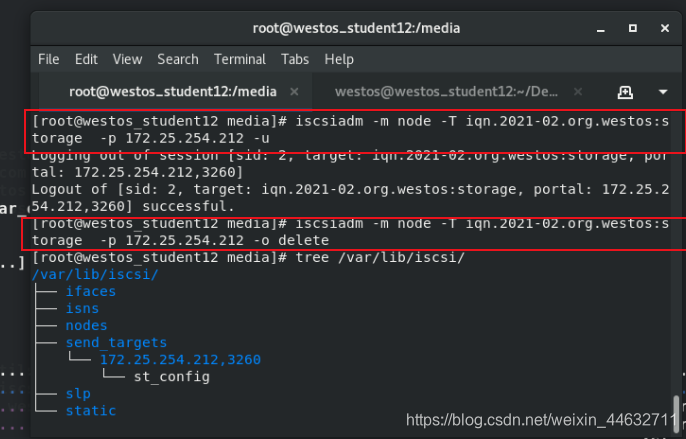
Servidor:
- targetcli
/ iSCSI iqn.2021-02.org.westos Apagar: armazenamento ## Excluir dispositivo
confirmam clearconfig = true ## excluir todas as configurações, você pode visualizar a ajuda
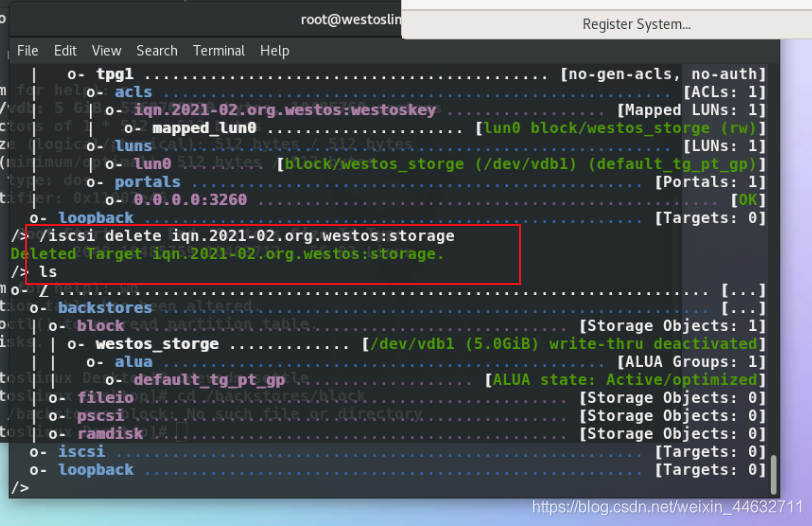
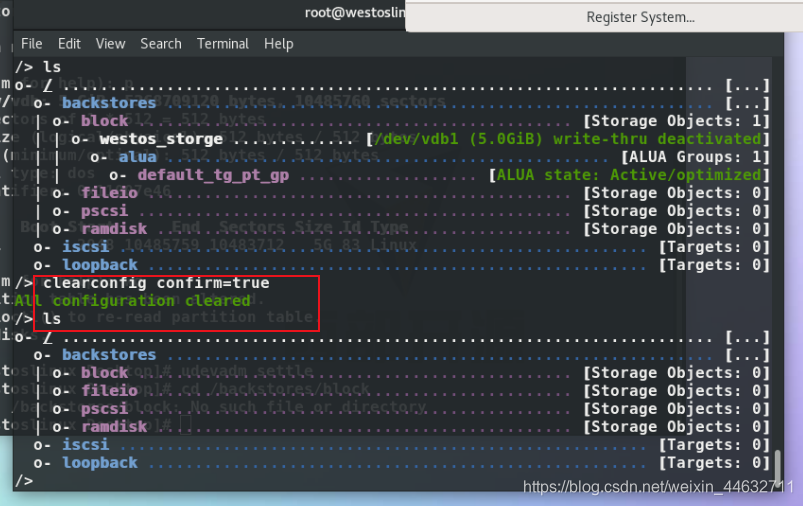
systemctl restart iscsid ## Restart para ver o completos eliminado
targetcli
ls